win8系统”虚拟光驱“打开ISO镜像文件的详细步骤
来源:U大侠 时间:2015-10-14
ISO文件即光盘镜像文件,一般情况下,我们可以通过在光盘或者安装虚拟光驱软件来打开ISO镜像文件。还有就是在系统里安装解压缩软件对ISO镜像文件进行解压缩。那么win8系统下还需要借助第三方工具来打开ISO文件吗?其实不用,win8系统”虚拟光驱“就能够打开ISO镜像文件了,下面U大侠小编向大家介绍win8系统”虚拟光驱“打开ISO镜像文件的详细步骤。
具体方法如下:
1、首先我们找到要打开的ISO镜像文件,比如本文以EPLAN Electric P8 2.5.4.9380.iso的ISO镜像为例,我们右键点击它,然后选择“打开方式”-“资源管理器”。
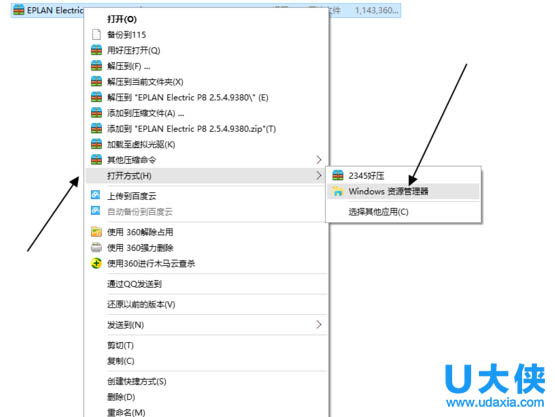
ISO镜像文件
2、打开后,如下图所示,可以看到右下角多了一个光驱文件,就是我们加载的文件。双击图中箭头指向的文件,就打开了。
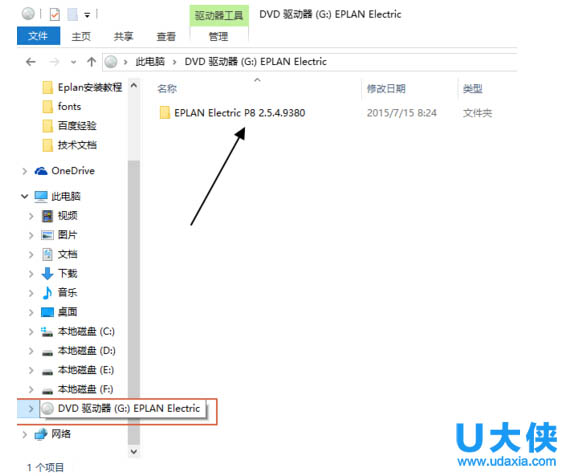
ISO镜像文件
3、打开的文件里面有setup.exe的安装文件,双击就可安装。
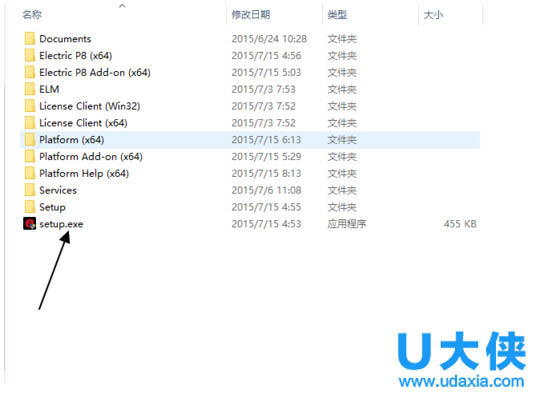
ISO镜像文件
以上就是win8系统”虚拟光驱“打开ISO镜像文件的详细步骤介绍,更多精彩内容继续关注U大侠官网。
-

用户使用Win10升级助手发现无法运行应该怎么办?
2020-05-29
-

电脑当中的.accelerate是什么文件夹?是否可以删除?
2020-05-29
-

Win7系统中LSP损坏的详细修复方法
2020-05-29
-

如何让电脑删除文件时可以直接彻底进行删除?
2020-05-28
-

Win10系统中PIN码添加、修改以及删除的操作步骤是什么?
2020-05-28
-

Win10系统通过执行CMD命令卸载密钥激活码的具体方法是什么?
2020-05-28
-

Win10系统关机时提示“内存不能为read”应该如何解决?
2020-05-27
-

Win10蓝屏并提示终止代码video_scheduler_internel_error怎么办?
2020-05-27
-

Win10系统开机提示Winload.efi丢失的蓝屏问题怎么解决?
2020-05-27













共0条
以上留言仅代表用户个人观点,不代表U大侠立场
立即评论